|
Crawl

Dieses Tutorial wurde mit PSP 12 geschrieben.
Es lässt sich aber auch mit den Vorgängerversionen problemlos nacharbeiten.
© Biene - All Rights Reserved. Bitte lest meine
Terms of Use.
Vervielfältigen oder Nutzung für
Bastelforen als Aufgabe nur mit meiner Erlaubnis !
Du benötigst dieses
Material.
Such dir bitte selber eine geeignete Frauentube.
Für die von mir verwendete benötigst du eine Lizenz!
Meine ist ©Keith Garvey und nicht im Material
enthalten.
Seine schönen Tuben kannst du
hier kaufen.
Wir verwenden das Template 271 von Missy.
Dieses kannst du dir
hier downloaden.
Du findest es unter dem 7. Oktober 2009.
Ein riesengroßes Dankeschön geht an die fleißigen Tuber
und Scrapper
der Tubengruppen denen ich angehöre.
Das Wasserzeichen der einzelnen Tuben ist in den Tuben enthalten.
Aus Respekt verändere weder die
Filenames, die Tube selber, noch entferne das Wasserzeichen!
Das © bleibt beim jeweiligen Original Artist.
Filter:
MurasMeister - Copies
Nur für den Doodle
AlienSkin - Xenofex - Constellation
Der Filter AlienSkin - Xenofex ist ein Kauffilter.
Eine kostenlose Demo Version dieses Filters findest du
hier.
Öffne das Template.
Mit Shift+D verdoppelst du es und schließt das Original.
Stell deine VG Farbe auf #d285a4 und HG auf schwarz.
Die Ebene by missy, kannst du löschen.
Wechsel auf die Ebene Oval.
Anpassen - Farbton/Sättigung - Kolorieren.
Farbton: 239
Sättigung: 180
Effekt - 3D-Effekt - Schlagschatten.
2 - 2 - 30 - 15 - schwarz.
Wiederhole den Schatten H & V mit -2.
Wechsel auf die Ebene rectangle1.
Anpassen - Farbton/Sättigung - Kolorieren.
Farbton: 239
Sättigung: 138
Wechsel auf Ebene rectangle2.
Anpassen - Farbton/Sättigung - Kolorieren.
Farbton: 239
Sättigung: 180
Wechsel auf die Ebene Circle.
Öffne deine Closeuptube oder vergrößere deine Tube
entsprechen.
Kopiere sie und füge sie als neue Ebene in dein Bild
ein.
Benenne die Ebene Closeup.
Wechsel zurück auf die Ebene Circle.
Auswahl - Alles - Auswahl - Frei - Auswahl - nicht frei.
Wechsel auf die Ebene Glittered Circle.
Ebenen - Duplizieren.
Drück einmal die Entf-Taste deiner Tastatur.
Lass die Auswahl bestehen.
Ebenen - Anordnen - nach oben verschieben.
Wiederhole das zwei einmal.
Wechsel auf die Ebene Circle.
Füll die Auswahl mit deiner HG Farbe.
Wechsel auf die Ebene Closeup.
Auswahl - umkehren.
Drück einmal die Entf-Taste deiner Tastatur.
Auswahl - aufheben.
Wechsel auf die Ebene circle half.
Anpassen - Farbton/Sättigung - Kolorieren.
Farbton: 239
Sättigung: 138
Zusammenfassen - nach unten zusammenfassen.
Wechsel auf die Ebene Closeup.
Deckfähigkeit - 51 %.
Ebenen - Duplizieren.
Anpassen - Bildschärfe verringern - Gaußscher
Weichzeichner - Radius 3.
Mischmodus - Weiches Licht.
Wechsel auf die Ebene glittered circle.
Effekt - 3D-Effekt - Schlagschatten.
4 - 4 - 50 - 15 - schwarz.
Wiederhole den Schatten mit H&V -4.
wechsel auf die Ebene small circle2.
Zusammenfassen - nach unten zusammenfassen.
Such dir eine schöne Druckschrift.
Ich benutze FFF Urban - 9 - Antialiasing - aus.
Tippe deinen Text.
Objekt ausrichten - Leinwandmitte.
Ebenen in Rasterebene umwandeln.
Wechsel auf die Ebene small circle.
Auswahl - Alles - Auswahl - Frei - Auswahl - nicht frei.
Wechsel eine Ebene höher.
Effekt - Filter - Muras Meister - Copies.
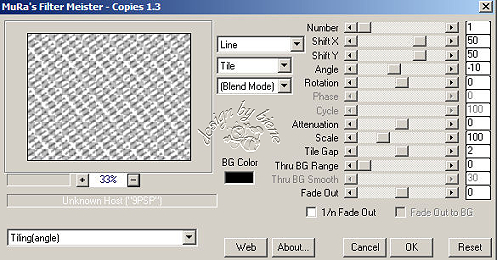
Auswahl - aufheben.
Deckfähigkeit - 83 %.
Wechsel auf die Ebene circle frame.
Anpassen - Farbton/Sättigung - Kolorieren.
Farbton: 239
Sättigung: 180
Effekt - 3D-Effekt - Schlagschatten.
2 - 2 - 30 - 4 - schwarz.
Wechsel auf die Ebene circle frame2.
Anpassen - Farbton/Sättigung - Kolorieren.
Farbton: 239
Sättigung: 180
Effekt - 3D-Effekt - Schlagschatten.
2 - 2 - 30 - 4 - schwarz.
Wechsel auf die Ebene thin rectangle
Effekt - 3D-Effekt - Schlagschatten.
2 - 2 - 40 - 10 - schwarz.
Wechsel auf die Ebene stars.
Anpassen - Farbton/Sättigung - Kolorieren.
Farbton: 239
Sättigung: 180
Effekt - 3D-Effekt - Schlagschatten.
2 - 2 - 40 - 2- schwarz.
Wenn du magst, kannst du nun evt. einen der großen
Sterne ausschneiden und als neue Ebene in dein Bild
kopieren.
Wechsel auf die Ebene background.
Kontrolliere bitte ob du die Ebene background noch
unsichtbar geschaltet hast.
Klick in eine der sichtbaren Ebenen.
Ebenen - Einbinden - Zusammenfassen - sichtbare
zusammenfassen.
Schieb nun diese zusammengefasste Ebene mit den
Pfeiltasten deiner Tastatur 20 Schritte nach oben.
Wechsel auf die Ebene background.
Drück einmal die Entf-Taste deiner Tastatur.
Bild - Leinwandgröße - 706 x 586 px.
Achte auf meine Einstellungen.
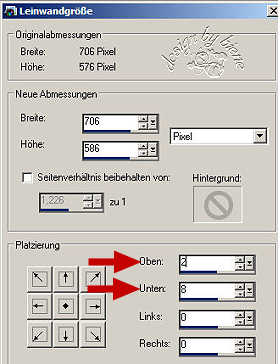
Füll die Leinwand wieder mit weiß.
Öffne hfd-doodle3.png.
Bearbeiten - Kopieren - und auf deinem Bild - Als neue
Ebene einfügen.
Bild - Größe ändern - 45 % - Größe aller Ebenen anpassen
- ausgeklickt.
Schieb den Doodle nach oben in die rechte Ecke.
Effekt - 3D-Effekt - Schlagschatten.
2 - 2- 35 - 2 - schwarz.
Ebenen - Duplizieren.
Bild - Horizontal Spiegeln.
Schieb diese Ebene mit den Pfeiltasten deiner Tastatur
10 Schritte nach oben.
Zusammenfassen - nach unten zusammenfassen.
Effekt - Filter - AlienSkin - Xenofex - Constellation.

Wende den Filter erneut an.
Verändere den Wert bei Random Seed auf: 4846.
Öffne accents_crawl_biene.pspimage.
Bearbeiten - Kopieren - und auf deinem Bild - Als neue
Ebene einfügen.
Schieb die Ebene nach links.
Dupliziere diese Ebene.
Zusammenfassen - nach unten zusammenfassen.
Wechsel auf die oberste Ebene zurück.
Öffne deine ausgesuchte Frauentube.
Kopiere sie als neue Ebene in dein Bild.
Platziere sie wie es dir am besten gefällt.
Effekt - 3D-Effekt - Schlagschatten.
3 - 3 - 50 - 20 - schwarz.
Füge nun die nötigen ©Infos, deinen Namen oder
Wasserzeichen ein.
Zusammenfassen - Alle zusammenfassen - als jpg.
abspeichern - und fertig bist du!
Falls du Lust hast, kannst du auch noch einen Schriftzug
aufbringen.
Hierfür habe ich die Schrift Inspiration verwendet.
Hier zeige ich dir noch eine animierte Variante.

Ich hoffe du hattest ebenso viel Spaß wie ich an diesem
Tut!
- 1. November 2009 -
 |